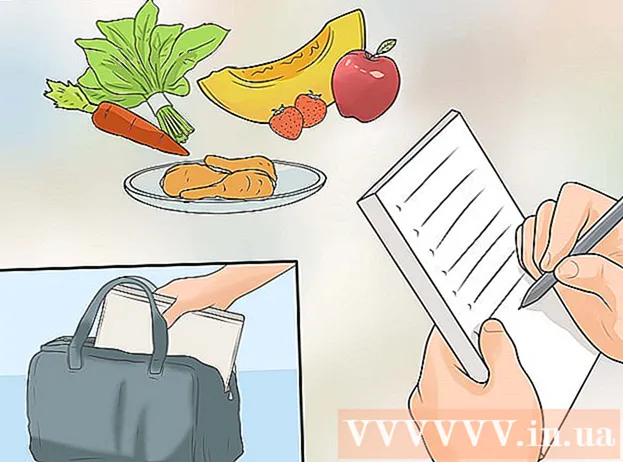作者:
William Ramirez
创建日期:
15 九月 2021
更新日期:
21 六月 2024

内容
几乎每个使用过文本编辑器的人都在认为他们正在编辑信息时不小心按下了插入键并重写了信息。本文介绍了一种禁用密钥的简单方法 插入 键盘上。
每当您按下某个键时,都会生成一个消息框,其中包含唯一标识所按下键的键代码。程序(如 Microsoft Word)查找按钮按下消息并根据消息中的键代码采取行动。通过将 Insert 键事件转换为 NULL,当按下 Insert 键时,Windows 会发送一条包含键代码为 NULL 的消息。因此,程序在接收消息时不会执行与 Insert 键事件相关的操作,从而使您无需担心再次输入信息。
在继续之前,请务必阅读警告部分。
脚步
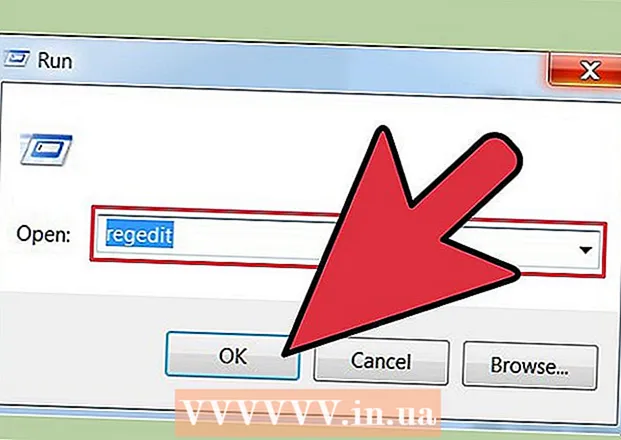 1 转到菜单开始 -> 运行 -> 输入命令 regedit
1 转到菜单开始 -> 运行 -> 输入命令 regedit  2转到键 HKEY_LOCAL_MACHINE System CurrentControlSet Control Keyboard Layout
2转到键 HKEY_LOCAL_MACHINE System CurrentControlSet Control Keyboard Layout 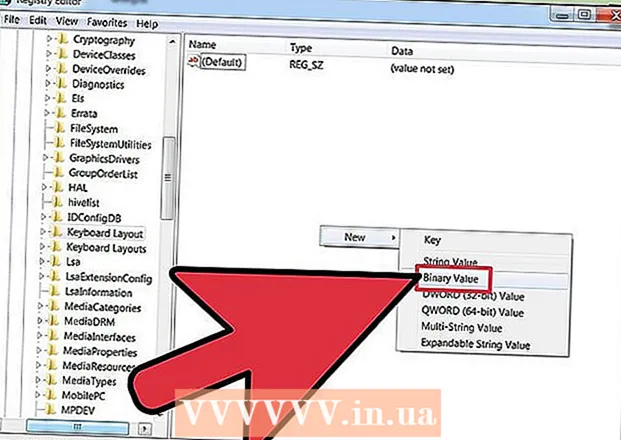 3右键单击屏幕的右半部分,然后选择新建 -> 二进制值
3右键单击屏幕的右半部分,然后选择新建 -> 二进制值 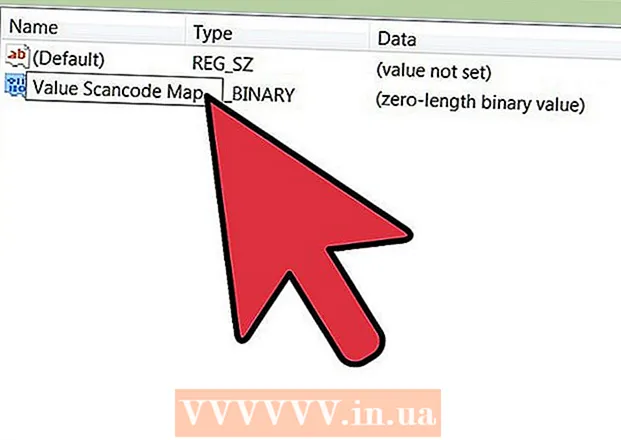 4为新的值扫描码映射命名
4为新的值扫描码映射命名 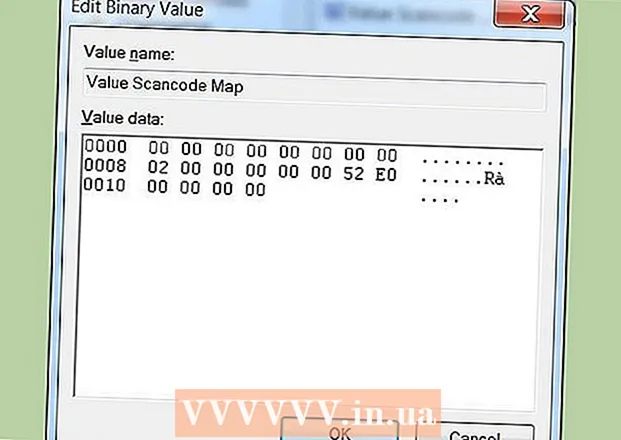 5输入 00 00 00 00 00 00 00 00 02 00 00 00 00 00 52 E0 00 00 00 00
5输入 00 00 00 00 00 00 00 00 02 00 00 00 00 00 52 E0 00 00 00 00  6 关闭注册表编辑器窗口。
6 关闭注册表编辑器窗口。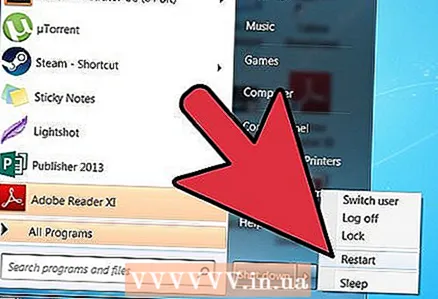 7 重新启动计算机。
7 重新启动计算机。 8 此外: 完成后,您可以从键盘上移除 Insert 键。
8 此外: 完成后,您可以从键盘上移除 Insert 键。
这个怎么运作
- 前4个字节是版本信息头,应该是 00000000
- 接下来的 4 个字节是标头标志,应该是 00000000
- 接下来的 4 个字节是您为行尾字符更改 + 1 的键映射集(布局)。在这种情况下,您只需将 Insert 键更改为 2。二进制值以大端顺序输入,因此 0x02 变为 02000000.
- 接下来的 4 个字节显示了旧的和新的密钥表。您将插入按键(代码 E052)映射到空值 (0000)。当转换为大端格式时,它们变成 52E0 和 0000。将它们组合起来,你得到 000052E0.
- 最后 4 个字节是行尾字符 00000000.
- 您可以通过调整此过程并使用适当的键代码来禁用(或重新分配)其他键。
提示
- 删除值 HKEY_LOCAL_MACHINE System CurrentControlSet Control Keyboard Layout Scancode Map如果你感到困惑。重新启动计算机并重新开始。
- 请记住在禁用或显示更多键时更新布局字段的数量。
- 如果您使用的是非标准键盘(包括便携式键盘),请检查键码,因为它们可能不同。
警告
- 如果使用第二种方法,请确保稍后可以返回密钥。
- 您必须熟悉计算机才能尝试此操作。如果您对此感到困惑,那么您的键盘可能“行为不端”。
- 在更改注册表之前,您必须备份您的数据。
- 您需要重新启动计算机才能使更改生效。
- 您必须具有管理员权限才能执行此操作。
- 不要混淆关键 HKEY_LOCAL_MACHINE System CurrentControlSet Control 键盘布局 带钥匙 HKEY_LOCAL_MACHINE System CurrentControlSet Control 键盘布局 (注意复数)。
- 这些操作会影响计算机的所有用户。它们不能被每个用户应用。由于设置存储在注册表中,因此您无法通过更改键盘来更改此模式。